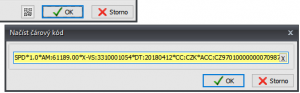Kategorie:QR-faktura v přijatých fakturách
Z Dokumentace Disoft
Závazky>Tuzemské přijaté faktury
Závazky>Zahraniční přijaté faktury
Závazky>Tuzemské přijaté zálohy
Závazky>Zahraniční přijaté zálohy
Umožňuje načítat QR kódy (viz např. https://qr-faktura.cz) pomocí čtečky (nebo také ručně zadané z klávesnice). Na formuláři se tak předvyplní řada údajů a zamezí se překlepům.
Pozor rozlišujeme mezi QR kódy pro fakturu a QR kódy pro platbu. Platba obsahuje podstatně méně údajů.
Systém Edis-one umožňuje 2 varianty načtení kódu:
- Na formuláři opravy hlavičky závazku (tuzemské, zahraniční, zálohové tuz. + zahr.) je dole vlevo vedle tlačítka OK nové tlačítko s ikonou QR kódu. Po jeho stisku se otevře formulář s editačním polem pro načtení (příp. ruční zadání) řetězce z QR kódu. Tuto možnost je nutné použít v případě, že nelze mít čtečku nakonfigurovanou tak, že do čteného kódu vloží prefix a sufix reprezentující kombinaci kláves Ctrl+W, což je kombinace v Edis-one pro rozpoznání příchozích dat ze čtečky čárového kódu.
- Druhou možností je mít nakonfigurovanou čtečku tak, že do čteného kódu vloží prefix a sufix reprezentující kombinaci kláves Ctrl+W. V takovém případě lze pak provést načtení QR kódu přímo z formuláře opravy závazku bez použití výše zmíněného tlačítka.
Pro načítání QR kódů může sloužit jakákoliv 2D čtečka. Pro lepší představu, jak nejlépe čtečku nakonfigurovat uvádíme níže popis nastavení čtečky Honeywell Voyager 1450g:
- Je nutné mít čtečku nastavenu v módu emulace klávesnice.
- Dále je nutné mít nastavenu znakovou sadu QR kódů na UTF-8.
- Na čtečce musí být nastaveno stejné rozložení klávesnice, jako je nastaveno ve Windows na počítači, ke kterému je čtečka připojena! Pro naše účely tedy asi půjde o rozložení "Czech (QWERTZ)".
- Přehled změněných parametrů:
- SETTINGS > Input/Output Settings > Device Settings > In-Stand Sensor Mode > Enable: OFF (vypnutí módu trvalého čtení při položení čtečky do stojánku)
- SETTINGS > Interfaces > Keyboard Wedge > Keyboard Modifiers > Keyboard Country: Czech Qwertz
- SETTINGS > Interfaces > Keyboard Wedge > Keyboard Modifiers > Keyboard Control Key Translation: CNTRL_ASCII_WIN (překlad řídících ASCII znaků 00-1F, 7F na kombinaci Ctrl+písmeno - kvůli prefixu a sufixu Ctrl+W - 17, ETB)
- SETTINGS > Interfaces > Keyboard Wedge > Keyboard Modifiers > Dead Key Thru Alt+Numpad Sequence: Windows System Code Page (zapnutí předávání znaků jako např. ť, ň, ó apod. pomocí kombinace Alt+číslo na numerické klávesnici)
- SETTINGS > Interfaces > Keyboard Wedge > Keyboard Modifiers > Turbo: On (rychlejší přenos načtených dat ze čtečky - tedy jakoby rychlejší psaní na klávesnici)
- SETTINGS > Interfaces > Keyboard Wedge > Keyboard Modifiers > Numeric Keypad: On (simulace numerické klávesnice pro přenos číslic)
- SETTINGS > Input/Output Settings > Beeper Settings > Beeper > Volume: Low (nízká hlasitost signalizace načtení kódu)
- SYMBOLOGIES > 2D > QR Code > QR Code Page: 7 (znaková sada QR kódů UTF-8)
- DATA FORMATTING > Prefix/Suffix > Prefix/Suffix > Prefix Command Value: 9917 (prefix kódu - ETB, Ctrl+W)
- DATA FORMATTING > Prefix/Suffix > Prefix/Suffix > Suffix Command Value: 9917 (sufix kódu - ETB, Ctrl+W)
Tato kategorie neobsahuje žádné stránky či soubory.